Как исправить ошибку 0xC004C003, вызывающую ошибку активации Microsoft Windows 10
29 июля отметилось релизом Windows 10, наиболее быстро-распространяемой операционной системой на сегодняшний день. Вместо того, чтобы поставлять ОС покупателям через ритейлеров и традиционную розничную торговлю, компания предложила Windows 10 в качестве обновления для существующих операционных систем Windows 8 и Windows 7. На текущий момент уже более 70 млн пользователей по всему миру успешно обновились до новой версии Windows.
Однако, некоторым пользователям повезло меньше. Во время скачивания и установки обновления Windows 10 у них всплыли различные ошибки. Например, достаточно распространенной стала ошибка 0xC004C003, из-за которой не удается активировать ОС.
Ошибка 0xC004C003 относится к проблемам активации Windows. В то время как большинство пользователей, обновляющихся с прошлых версий Windows, не сталкиваются с подобной ошибкой, пользователи, которые пропустили процедуру обновления в целом и решили установить ОС при помощи ISO-файла гораздо чаще сталкиваются с 0xC004C003 ошибкой. Когда при установке апдейта просят ввести ключ, такие пользователи сталкиваются с тем, что их ключи от Windows 7 и Windows 8.1 не работают на Windows 10. Как только пользователи пропускают процесс обновления, для них не генерируется ни один ключ.
Когда при установке апдейта просят ввести ключ, такие пользователи сталкиваются с тем, что их ключи от Windows 7 и Windows 8.1 не работают на Windows 10. Как только пользователи пропускают процесс обновления, для них не генерируется ни один ключ.
Как исправить ошибку ключа активации 0xC004C003 на Windows 10
Для пользователей, у которых нет лицензионного ключа Windows, мы сразу вынуждены сказать – увы, господа, но для вас нет никакого способа обойти эту ошибку. По крайней мере сейчас.
Данная ошибка затрагивает многих, у кого есть лицензия Windows. Сотрудники Microsoft уже заявили, что ошибка ключа активации 0xC004C003 на Windows 10 связана с огромной нагрузкой на сервер активации Майкрософт. Таким образом, огромное количество запросов привело к перезагрузке сервера. Если вы уверены, что ваш ключ подлинный, то беспокоиться, на самом деле, не о чем.
После того, как нагрузка на сервер спадет, ключ должен быть автоматически активирован. Некоторые из пользователей заявляли, что им пришлось ожидать 24-28 часов, прежде чем автоматическая установка Windows 10 наконец-то началась.
Вы можете также попробовать вручную запросить активацию, следуя простым шагам ниже:
- Запустите командную строку от имени администратора
- Напишите в строке: «slmgr.vbs /ato» без кавычек и нажмите «Enter»
- Должен появиться Windows Script Host и отправить запрос на активацию ОС, после чего выдать статус активации.
Стоит попробовать несколько раз эту операцию. Через несколько попыток некоторым пользователям удавалось успешно активировать Windows.
Заработай баллы и обменивай их на ценные призы — деталиКод ошибки 0xc004c003 в Windows
Появление кода ошибки 0xc004c003 связано с активацией операционной системы то есть вроде бы и ключ установлен но операционная система остаётся не активированной.
Произошла 0xc004e003 ошибка активации как исправитьСброс активации может произойти из-за следующих причин:
- Если во время активации произошла ошибка то возможно произошёл сбой сервера активации или нет подключения к интернету.

- Произвели обновление с не активированной операционной системы.
- Произвели замену материнской платы, процессора или жёсткого диска.
Код ошибки 0xc004c003 как исправить
Исправить эту ошибку 0xc004c003 можно купив ключ и активировать им систему или скачать и запустить кряк для активации системы или произвести активацию с помощью телефона.
- Купить ключ можно на официальном сайте www.microsoft.com. На этом сайте нажмите на слово Купить которое расположено в верхней части и выберите из контекстного меню какую Windows вам надо купить.
- Для активации системы можно воспользоваться специальной утилитой.
Программа KMSpico Portable активирует систему
Сначала нужно будет скачать эту утилиту KMSpico на компьютер и запустить её. Откроется маленькое окно в котором нужно будет нажать на красную кнопку и через некоторое время программа завершит активацию. Чтобы убедится, что активация прошла успешно вам нужно будет открыть Панель управления и перейти в категорию Система и безопасность, а в ней перейти в пункт Система.
 В самом низу в абзаце Активация Windows вы увидите, что Активация Windows выполнена и ниже предоставлен код продукта.
В самом низу в абзаце Активация Windows вы увидите, что Активация Windows выполнена и ниже предоставлен код продукта. - Чтобы активировать систему с помощью телефона нужно отключить на компьютере интернет, а затем открыть Панель управления и перейти в категорию Система и безопасность, а в ней перейти в пункт Система. В самом низу у кода продукта нужно нажать на Активация Windows. Откроется окно в которое нужно вписать ваш ключ для активации и нажать Далее. Появится ошибка что не удалось активировать Windows в связи с отсутствием подключения к интернету, нажимаем Закрыть. Появится дополнительный пункт Активация Windows по телефону, нажимаем на него. В открывшемся окне выбираем свою страну и жмём далее.
Нажать на Введите код подтверждения который вам сообщат по телефону
Откроется следующее окно в котором указан бесплатный телефон. Набираете по телефону этот номер и следуете по инструкции которую вам будет говорить робот в телефон. Заполнив код подтверждения нажмите Активация Windows.

Как исправить код ошибки 0xC004C003 при установке Windows 10
Что такое код ошибки 0xC004C003?
Код ошибки 0xC004C003 связан с активацией Windows 10 после чистой установки. Эта проблема часто доставляла неудобства пользователям, пытающимся выполнить обновление с Windows 7 или 8.1 по пути приглашения, который они получили от Microsoft.
Решения
Причины ошибок
Есть несколько проблем, которые могли вызвать код ошибки 0xC004C003. Наиболее распространенными из них являются:
- Пользователь выполнил правильную процедуру установки, но серверы обновлений Windows были слишком заняты, чтобы выполнить активацию в тот момент.
- Приглашение на бесплатное обновление последовало, но после переустановки копия Windows 10 все еще не была активирована.
- Пользователь попытался выполнить полную чистую установку Windows 10 вместо обновления с Windows до Windows 10
Дополнительная информация и ручной ремонт
Большая часть решения кода ошибки 0xC004C003 связана со способом, которым пользователь пытался обновить систему.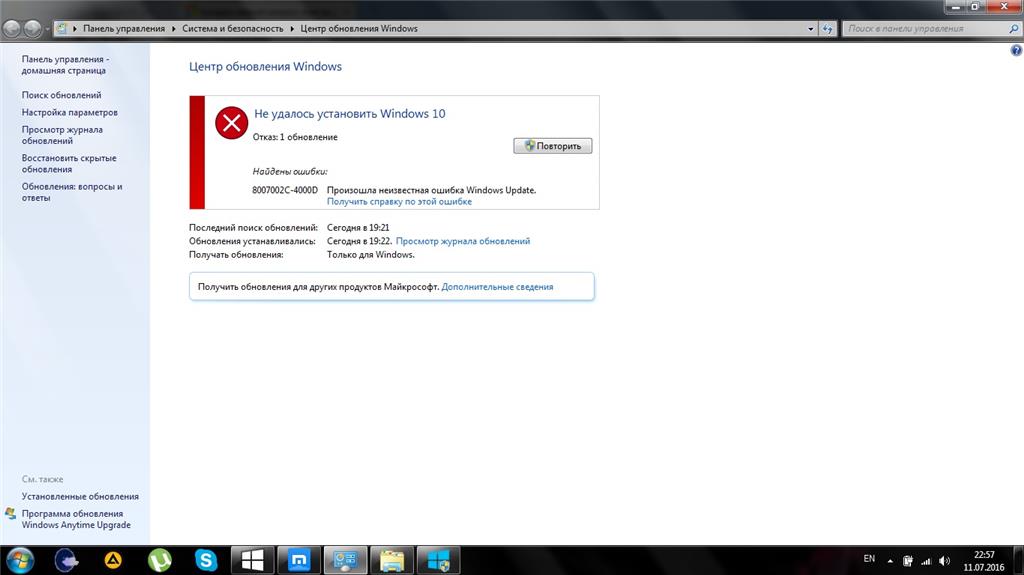
Есть два варианта устранения кода ошибки 0xC004C003: либо восстановить предыдущую операционную систему Windows, либо позвонить в Microsoft (или посетить их веб-сайт) и приобрести ключ продукта.
Серверы обновлений Windows очень загружены. Во всем мире много пользователей Microsoft, и серверы делают все возможное, чтобы добраться до каждого из пользователей как можно быстрее, но они могут двигаться только с определенной скоростью. Лучше всего сесть и немного подождать.
Но что, если вас пригласили и правильно загрузили Windows 10, то решили заняться чистой установкой? Рекомендуется не вводить последовательный код Windows 7 или 8.1, так как это не сработает. Однако, в отличие от описанной выше проблемы, этим пользователям НЕ нужно приобретать ключ продукта.
По словам сотрудников службы поддержки Microsoft, установочные серверы также сильно забиты из-за большого количества установок, выполняемых прямо сейчас. Независимо от того, какие сообщения вы можете читать, ключ ЯВЛЯЕТСЯ подлинным и НЕ заблокирован, не поврежден или недействителен.
Чтобы проверить, правильно ли активирована Windows, откройте окно команд. Убедитесь, что вы вошли в профиль администратора; в противном случае эта проверка не будет работать. Введите «slmgr.vbs / ato» и нажмите «Enter», а затем подождите. Во время ожидания команда проверит состояние активации.
Windows Script Host откроет и покажет, активирован он или нет. Многие пользователи сообщают, что активация не работала в первые несколько раз. Однако позже они сообщили, что после нескольких попыток не было обнаружено проблем с обновлением операционной системы и тем, что процесс активации прошел гладко. Это, скорее всего, из-за перегрузки на серверах Центра обновления Windows, так что терпите с Microsoft.
Пользователи сообщают, что при попытке исправить код ошибки 0xC004C003 они следовали по пути обновления, а затем Microsoft сообщили, что ключ недействителен, и им пришлось приобрести новый. Если путь обновления, предоставленный Windows 7 и Windows 8.1, соблюден правильно, не о чем беспокоиться. Просто подождите немного и попробуйте снова. Если возникают длительные проблемы, поговорите с техническим специалистом, посетив веб-сайт Microsoft и обратившись в справочный центр, позвонив по указанному номеру. Дайте им всю необходимую информацию, и они обязательно помогут соответственно.
Лучшее решение для исправления кода ошибки 0xC004C003 — подождать. По сути, пользователь будет ждать повторного ввода того же ключа продукта. По словам Microsoft и многих сообщений пользователей, найденных в Интернете, рекомендуется немного подождать, а затем попытаться активировать еще раз. Это казалось ответом на большинство проблем пользователей и, похоже, работает нормально. Если проблема не исчезнет, обратитесь к специалисту по ремонту окон, чтобы он разобрался с ней. Если это не сработает, используйте мощный автоматизированный инструмент решить проблему.
Если это не сработает, используйте мощный автоматизированный инструмент решить проблему.
Как исправить код ошибки 0xC0000225 в Windows 10
Видите ошибку 0xc0000225 в Microsoft Windows 10 при попытке загрузить компьютер? Эта распространенная ошибка — огромная боль, потому что она вообще не позволяет вашему компьютеру загружаться.
К счастью, вы можете исправить эту ошибку, потратив немного усилий. Мы покажем вам, как исправить код ошибки 0xc0000225 в Windows 10.
Что такое код ошибки 0xC0000225?
Вы увидите этот код ошибки при попытке загрузить компьютер. Windows отображает его с сообщением Ваш компьютер нуждается в ремонте и расплывчато произошла неожиданная ошибка. Иногда это также говорит Требуемое устройство не подключено или недоступно.
Microsoft Windows выдает эту ошибку, когда не может найти правильные системные файлы для загрузки. Эта важная информация известна как Данные конфигурации загрузки, или BCD. Когда вы включаете компьютер, он говорит Windows, как правильно загружаться.
Когда вы включаете компьютер, он говорит Windows, как правильно загружаться.
Эта ошибка чаще встречается на дисках, которые используют более новую спецификацию UEFI со схемой разделов GPT, чем более старые установки.
Сообщение Windows об этом немного расплывчато, поэтому нам нужно надеть шапки для устранения неполадок Windows
решить это.
Что вызывает код ошибки 0xC0000225?
Так как эта ошибка касается поврежденных системных файлов
часто появляется после обновления ОС (например, с Windows 7 до Windows 10).
Это также может произойти, если ваш компьютер выключается во время важного обновления, от вредоносных программ, атакующих системные файлы, или даже от неисправного оборудования.
Следуйте приведенным ниже инструкциям, чтобы исправить проблему, независимо от причины.
Шаг 0: создайте установочный диск Windows 10
Как и другие ошибки загрузки, вы не можете устранить это из-за Windows. Таким образом, вам понадобится удобный установочный диск Windows 10, чтобы вы могли запускать инструменты восстановления оттуда. Следуйте нашему руководству по созданию установочного носителя Windows 10
Следуйте нашему руководству по созданию установочного носителя Windows 10
получить нужный диск.
Вам понадобится флэш-накопитель с объемом не менее 8 ГБ или DVD. Обратите внимание, что создание диска Windows 10 сотрет все, что присутствует на диске, поэтому мы рекомендуем использовать чистую флешку или DVD.
Создав установочный носитель, вставьте его в компьютер. Нажмите соответствующую клавишу, чтобы открыть меню загрузки
и загрузите диск Windows 10 с внешнего устройства.
Шаг 1: Автоматическое восстановление Windows
Во-первых, вы хотите попробовать встроенное средство устранения неполадок Windows 10
, При этом система автоматически проверяет наличие проблем и пытается устранить их самостоятельно. Надеюсь, он восстановит поврежденную BCD, чтобы вы могли вернуться к работе.
После загрузки с установочного диска Windows 10 дождитесь появления Программа установки Windows экран. Подтвердите свои языковые параметры, затем нажмите следующий. Когда вы видите Установить сейчас нажмите на Почини свой компьютер ссылка в левом нижнем углу вместо.
Когда вы видите Установить сейчас нажмите на Почини свой компьютер ссылка в левом нижнем углу вместо.
Вы увидите меню опций; Выбрать Устранение проблем затем Расширенные настройки. От Расширенные настройки меню здесь, выберите Автоматический ремонт. Позвольте процессу пройти, а затем перезагрузите компьютер, когда это будет сделано.
Попробуйте снова загрузиться нормально. Если код ошибки 0xc0000225 не появляется, вы устранили проблему!
Шаг 2: Запустите SFC вручную и проверьте сканирование диска
Если автоматическое восстановление Windows не сработало, вы можете самостоятельно выполнить несколько важных проверок системы. Для этого повторите описанный выше процесс, чтобы открыть Расширенные настройки меню, но не выбирайте Автоматический ремонт. Вместо этого выберите Командная строка открыть интерфейс командной строки.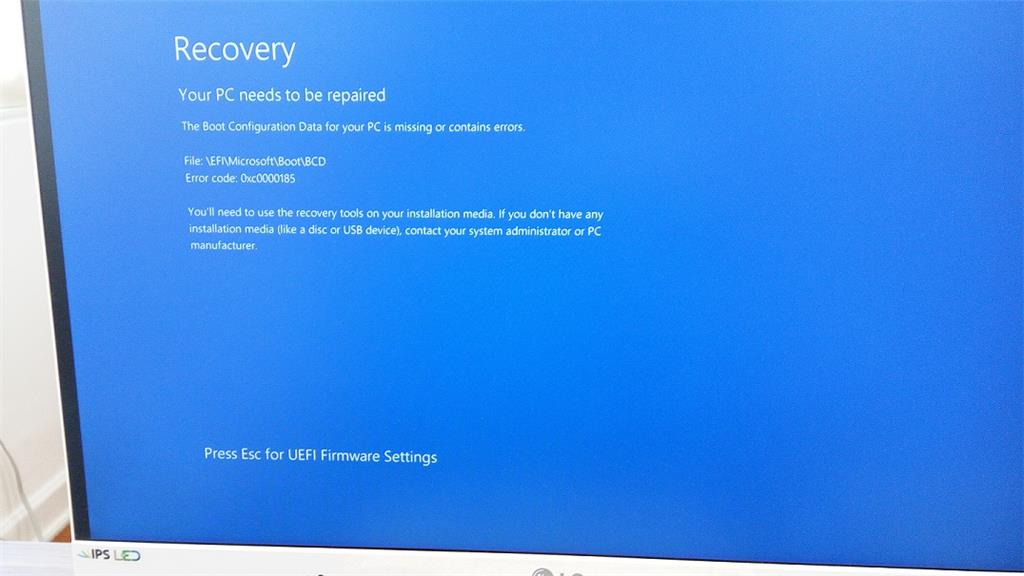
Во-первых, запустите Проверка системных файлов (SFC) Команда, которая проверяет наличие поврежденных или отсутствующих системных файлов Windows и пытается восстановить их:
sfc /scannow
После этого запустите Проверка диска Сканирование для проверки ошибок на вашем жестком диске. Используйте следующую команду, заменив с: с буквой вашего основного раздела, если вы его изменили:
chkdsk c: /r
После того, как вы запустите оба этих сканирования, перезагрузите компьютер и попробуйте снова загрузить компьютер в обычном режиме. Надеюсь, ошибка больше не появится.
Шаг 3: восстановить BCD
Если у вас все еще есть проблемы, следующий шаг, который вы можете попробовать, — это команда перестроить BCD. Так как это часто является причиной ошибки, это может быть уловка для вас.
Снова загрузитесь с установочного носителя Windows 10 и откройте  Выбрать Командная строка на этот раз тоже. Выполните следующие команды по одной:
Выбрать Командная строка на этот раз тоже. Выполните следующие команды по одной:
bootrec /scanos
bootrec /fixmbr
bootrec /fixboot
bootrec /rebuildbcdПервая команда сканирует ваш диск (диски) на наличие совместимых установок, которые могут помочь вам найти вашу «отсутствующую» установку Windows. Команды два и три записывают новую MBR и загрузочный сектор на ваш диск. Последняя команда снова выполняет поиск установок Windows после исправлений.
Перезагрузите компьютер еще раз и, надеюсь, это очистит сообщение об ошибке 0xc0000225.
Шаг 4. Установите активный раздел
Windows позволяет вам изменить активный раздел, чтобы вы могли указать системе, откуда загружаться. Если это каким-то образом становится неправильным, вы можете изменить его, чтобы указать Windows на правильный раздел.
Пройдите через выше, чтобы открыть Командная строка с вашего диска восстановления Windows. Введите следующие команды по одной, чтобы открыть Раздел диска инструмент и список доступных дисков:
diskpart
list disk
Вы увидите серию записей с пометкой Диск 0, Диск 1, и так далее. Ваш внутренний жесткий диск, скорее всего, Диск 0— вы можете сказать по Размер который есть какой. Введите следующий по очереди, заменив Икс с или какой бы ни был номер вашего жесткого диска:
Ваш внутренний жесткий диск, скорее всего, Диск 0— вы можете сказать по Размер который есть какой. Введите следующий по очереди, заменив Икс с или какой бы ни был номер вашего жесткого диска:
select disk X
list partition
Эта вторая команда покажет все разделы на вашем внутреннем диске. Ваш основной раздел может быть ; это было 4 (помечено как первичный) для меня.
Затем введите эти команды, заменив Икс с вашим номером раздела:
select partition X
active
Выйдите из командной строки, перезагрузите компьютер и посмотрите, исправлена ли ваша проблема.
Это помечает раздел, на котором установлена Windows, как тот, который Windows использует для загрузки. Если это как-то изменилось и привело к ошибке 0xc0000225, это может вернуть все обратно к исходному состоянию.
Шаг 5: Проверьте наличие неисправного оборудования
На данный момент вы выполнили значительную часть устранения неполадок программного обеспечения, чтобы исправить эту ошибку.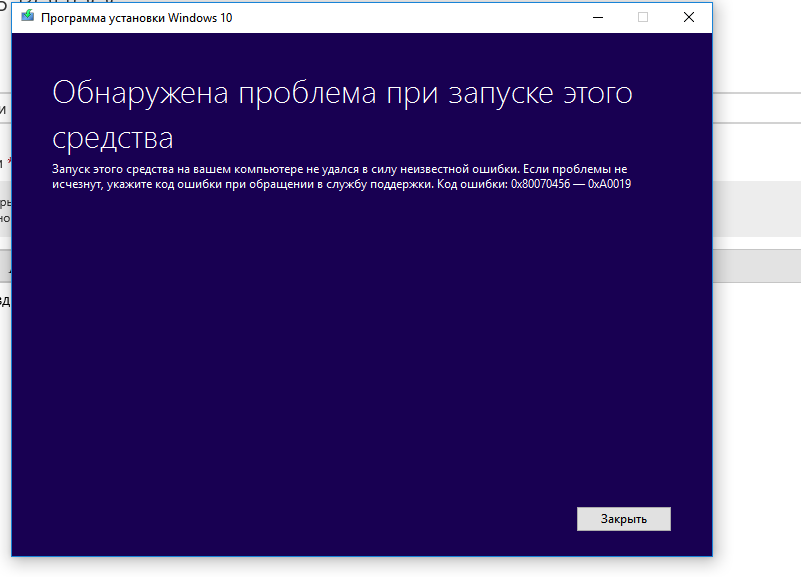 Если вы по-прежнему не можете загрузиться, попробуйте проверить жесткий диск на наличие физических проблем.
Если вы по-прежнему не можете загрузиться, попробуйте проверить жесткий диск на наличие физических проблем.
Убедитесь, что кабель диска не поврежден, и, если возможно, переустановите его. В зависимости от производителя вашего компьютера, у вас также могут быть встроенные диагностические тесты, которые могут проверить наличие проблем с диском.
Следуйте нашему руководству по диагностике неисправного жесткого диска
за несколько советов. После того, как вы подтвердите, что ваш жесткий диск здоров, вам придется прибегнуть к …
Шаг 6: Попробуйте восстановить систему или переустановите Windows
Если эта проблема началась недавно, вы можете попробовать восстановление системы с диска восстановления, чтобы вернуться в прошлое. Снова загрузитесь с установочного носителя, перейдите к Расширенные настройки меню и выберите Восстановление системы. Выберите последнюю точку восстановления, и Windows вернется к этой точке, не затрагивая ваши личные файлы.
Если у вас нет точек восстановления или восстановление не решает проблему, лучше переустановить Windows, чтобы заменить сломанные системные файлы и получить все остальное свежим. Это отнимает много времени, но лучше всего, если вы зашли так далеко.
Вы найдете Сбросить этот ПК вариант под Дополнительные параметры> Восстановление системы на вашем диске восстановления. Следуйте нашему руководству по сбросу Windows 10
для дополнительной информации.
Код ошибки 0xC0000225 Исправлено!
Надеемся, что один из этих методов очистит вас от ошибки 0xc0000225 в Windows 10. Было ли это вызвано неудачным обновлением или аппаратной ошибкой, у вас, к счастью, есть варианты борьбы с этим.
Дополнительные советы можно найти в нашем руководстве по решению проблем с загрузкой Windows.
,
«Error code 0xc004c003» в Windows 10, 8.1, 7
Многие пользователи получают оповещение об ошибке после обновления до десятки или выполнения новой установки. Появление проблемы связано с работой процесса активации. Происходит это по разным причинам, каждая имеет собственное решение.
Появление проблемы связано с работой процесса активации. Происходит это по разным причинам, каждая имеет собственное решение.Как исправить
Многие пользователи сталкиваются с появлением неприятного сообщения при попытке активации Виндовс. Всплывают следующие проблемы:- Product key blocked — это сообщение появляется, если ключ недействителен. Убедитесь, что у вас подлинная копия.
- Error code Microsoft 0xc004c003 — ошибка возникает, когда серверы авторизации заняты. Подождите пару часов и попробуйте снова.
- Activation error Windows 10 — ошибка возникает при неверно выполненном обновлении до десятки. Повторите операцию.
- After hardware change. Лицензия на программу тесно связана с устройством. Если трудности вызваны аппаратным изменением, свяжитесь с компанией.
- Clean install — в некоторых случаях затруднения появляются после чистой установки. Чтобы исправить, повторите процедуру установки еще раз
Используйте команду slmgr.vbs
Серверы перегружаются из-за большого числа одновременных восстановлений и отказывают в подсоединении.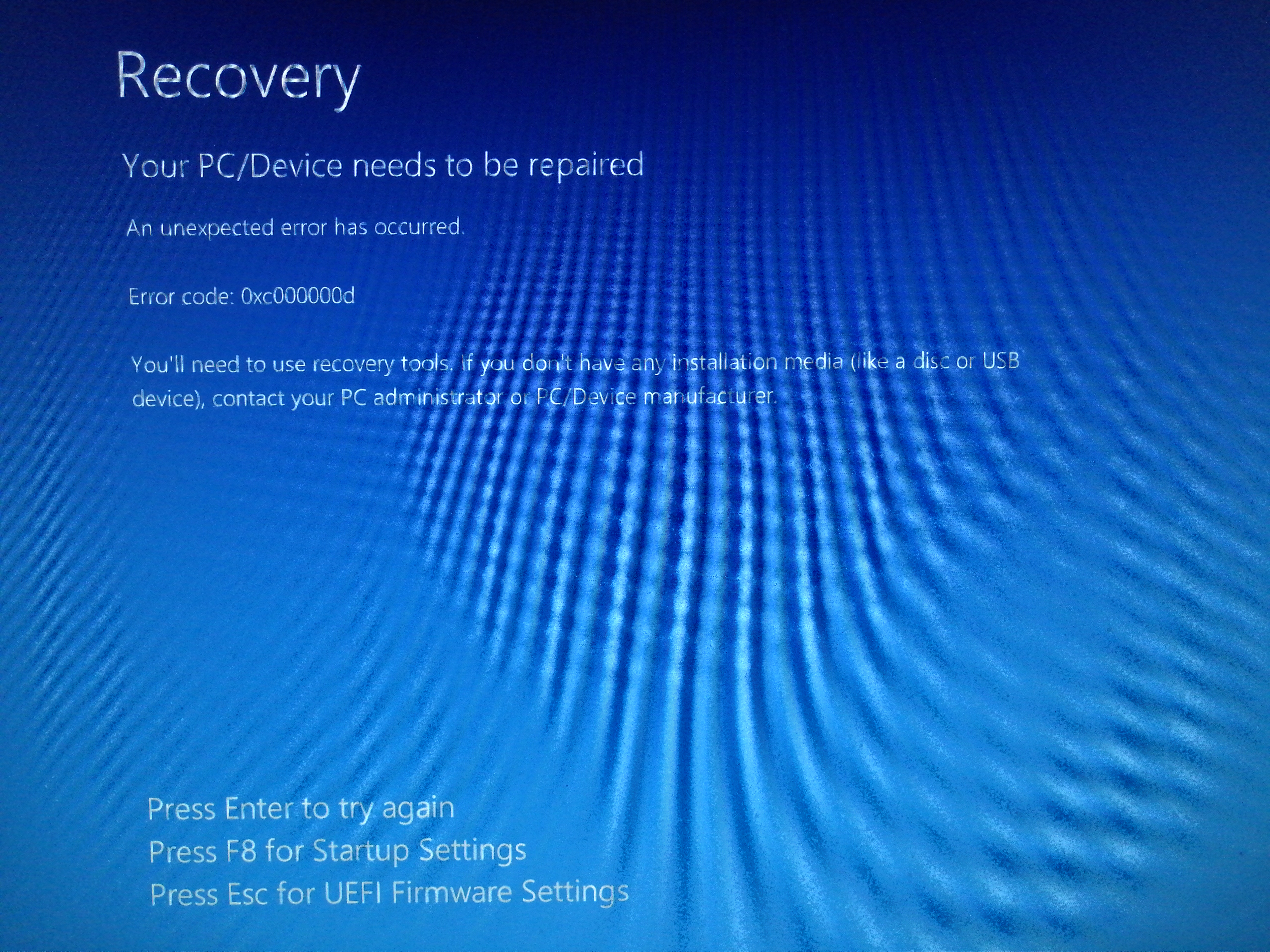 Попробуйте загрузить десятку позднее. Совершите действия:
Попробуйте загрузить десятку позднее. Совершите действия:- Щелкните правой кнопкой мыши на меню «Пуск» и выберите команду «Командная строка». Пользуйтесь строкой, как администратор.
- В окне командной строки введите команду «slmgr.vbs /rearm», щелкните на «ввод».
- Подождите пару минут и перезагрузите ПК.
Обратитесь в компанию после замены оборудования
При установке программа регистрирует конфигурацию оборудования с серверами Microsoft. Переустанавливая десятку, вводите ключ продукта. Операция выполняется с использованием метода Digital Entitlement, проверяется регистрация. Процесс окажется нарушен при замене основных компонентов на ПК (материнской платы, жесткого диска). Обратитесь вслужбу поддержки клиентов
и сообщите об изменениях.Используйте Центр обновления Windows
При наличии лицензий рекомендуем воспользоваться этой системой. Действительный лицензионный ключ продукта предоставляет цифровое право на компьютер.
Проверьте, действителен ли ключ продукта
Инструмент иногда оказывается нерабочим. Свяжитесь с продавцом, попросите заменить набор.Обновление на месте Ошибку 0xc004c003 несложно убрать простым восстановлением. Совершите действия:- Вернитесь к предыдущей версии Виндовс и запустите обновления. Проверьте, полностью ли активирована текущая версия.
- Загрузите и запустите
Media Creation Tool
. - Выберите «Update your PС» и нажмите «Далее».
- Дождитесь пока Media Creation Tool подготовит необходимые файлы.
- Кликните на » Download and install updates«.
- Десятка теперь произведет необходимые загрузки и проверит, соответствует ли компьютер требованиям.
- Теперь нажмите «Изменить», чтобы сохранить параметры, и выберите файлы, которые хотите сохранить. Теперь нажмите «Далее» и «Установить».
- Теперь вы установите Виндовс 10. Процесс занимает до часа времени.
Код ошибки 0xc004c003 в Windows 10, 7
автор Иван ЕничЭксперт по поиску и устранению неисправностей
Увлеченный всеми элементами, связанными с Windows, и в сочетании со своим врожденным любопытством, Иван глубоко погрузился в понимание этой операционной системы, специализируясь на драйверах и устранении неполадок с драйверами. Когда он не занимается … Читать дальше Обновлено:
Когда он не занимается … Читать дальше Обновлено: Размещено: Май 2016,
Чтобы исправить различные проблемы с ПК, мы рекомендуем Restoro PC Repair Tool:Это программное обеспечение исправит распространенные компьютерные ошибки, защитит вас от потери файлов, вредоносных программ, сбоев оборудования и оптимизирует ваш компьютер для достижения максимальной производительности.Исправьте проблемы с ПК и удалите вирусы прямо сейчас, выполнив 3 простых шага:
- Загрузите Restoro PC Repair Tool , который поставляется с запатентованными технологиями (патент доступен здесь).
- Нажмите Начать сканирование , чтобы найти проблемы Windows, которые могут вызывать проблемы с ПК.
- Нажмите Восстановить все , чтобы исправить проблемы, влияющие на безопасность и производительность вашего компьютера.

- Restoro загрузили 0 читателей в этом месяце.
Многие пользователи Windows получали код ошибки 0xc004c003 после обновления до Windows 10 или выполнения новой установки.
Эта ошибка связана с процессом активации Windows и может возникать по разному количеству причин, каждая из которых требует своего исправления.
В этой статье будут рассмотрены все причины, по которым вы можете получить код ошибки 0xc004c003 при попытке активировать Windows 10 на вашем компьютере, и способы ее устранения, так что без лишних слов приступим.
Как исправить код ошибки 0xc004c003 в Windows 10?
Чтобы использовать Windows 10, важно активировать ее, но многие пользователи сообщали об ошибке с кодом 0xc004c003 при попытке активировать Windows.Говоря о проблемах с активацией, пользователи сообщили о следующих проблемах:
- 0xc004c003 ключ продукта заблокирован W indows 10 — Это сообщение может появиться, если ваш ключ продукта недействителен.
 В этом случае убедитесь, что у вас подлинная копия Windows. Если ваша копия подлинная, возможно, вам следует сообщить об этой проблеме в Microsoft.
В этом случае убедитесь, что у вас подлинная копия Windows. Если ваша копия подлинная, возможно, вам следует сообщить об этой проблеме в Microsoft. - Код ошибки Microsoft 0xc004c003 — Эта ошибка может возникнуть, если серверы активации заняты. В таком случае просто подождите пару часов и попробуйте снова активировать Windows 10.
- 0xc004c003 Ошибка активации Windows 10 . Иногда эта ошибка может возникать, если вы не выполнили обновление до Windows 10 должным образом. Однако вы можете легко решить эту проблему, выполнив обновление на месте.
- Ошибка 0xc004c003 Сервер активации определен — Это всего лишь вариант этой ошибки, но вы сможете исправить ее с помощью одного из наших решений.
- 0xc004c003 после смены оборудования — Ваша лицензия Windows тесно связана с вашим оборудованием, и если проблема вызвана сменой оборудования, лучшим решением будет обратиться в Microsoft.
Решение 1.
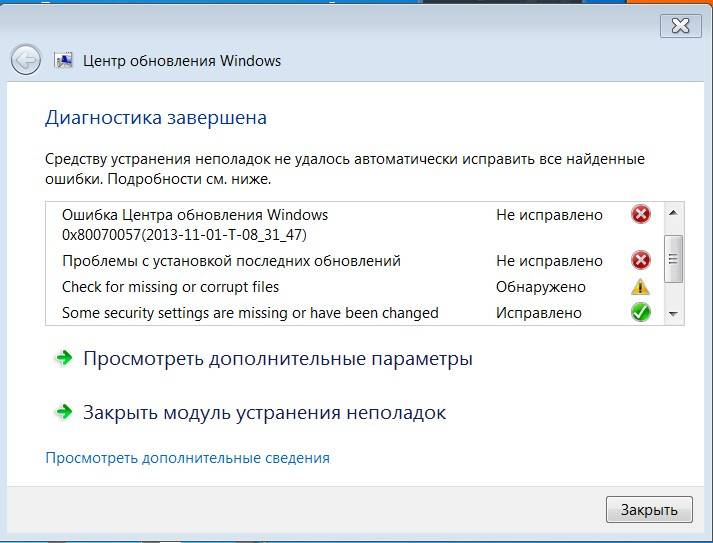 Используйте команду slmgr.vbs
Используйте команду slmgr.vbsИз-за большого количества пользователей Windows 7 и 8.1, которые обновляются до Windows 10, серверы активации могут быть перегружены и отказывать в некоторых соединениях.
Большинство пользователей, получивших код ошибки 0xc004c003, сообщили об этом как о причине и смогли легко исправить ее, повторив попытку активировать Windows 10 позже.
Если вы уверены, что обновили до Windows 10 с легально активированной копии Windows 7 или 8.1, подождите пару часов и попробуйте еще раз активировать Windows 10.
Вы можете сделать это, открыв окна Settings из меню Start и выбрав раздел Update & security . На левой панели выберите Activation и нажмите кнопку Activate .
Знаете ли вы, что вы можете активировать Windows 10 с помощью ключа Windows 7, 8, 8.1? Узнайте, как это сделать, здесь!
Вы также можете принудительно активировать Windows 10.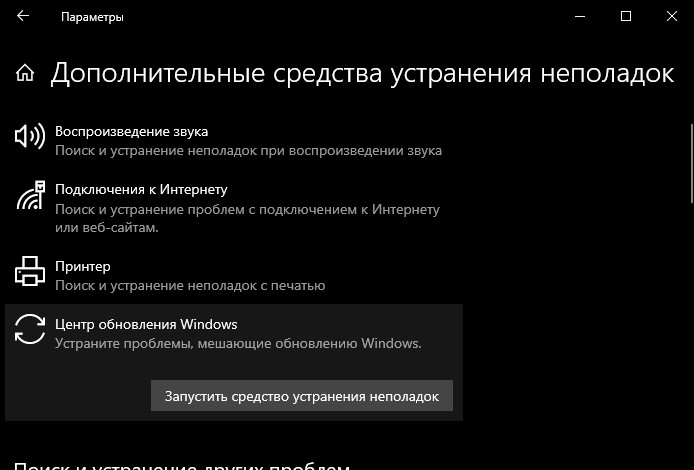 Для этого выполните следующие действия:
Для этого выполните следующие действия:
- Щелкните правой кнопкой мыши на кнопке меню «Пуск» и выберите Командная строка (администратор) . Это откроет командную строку Windows с правами администратора, что означает, что вы должны использовать пользователя Windows с правами администратора.
- В окне командной строки введите команду slmgr.vbs –rearm и выполните ее, нажав клавишу Enter . Подождите пару минут и перезагрузите компьютер.
Решение 2. Свяжитесь с Microsoft после замены оборудования
При первой активации Windows 10 регистрирует конфигурацию оборудования на серверах активации Microsoft.
Таким образом, при переустановке Windows 10 вам не нужно будет вводить ключ продукта, потому что активация будет выполняться с использованием метода цифровых прав, который подтверждает, что ваше оборудование зарегистрировано.
Процесс активации с использованием метода цифровых прав может быть нарушен при замене основных компонентов на вашем компьютере, таких как материнская плата или жесткий диск.
Если вы внесли какие-либо изменения в свой компьютер, а Windows 10 отказывается активироваться, вам придется связаться со службой поддержки клиентов Microsoft и сообщить им об изменениях оборудования.
Решение 3. Обязательно обновитесь до Windows 10 с помощью Центра обновления Windows
Если у вас есть лицензия на Windows 7 или Windows 8.1 и вы хотите перейти на Windows 10, рекомендуется сначала выполнить обновление с помощью Центра обновления Windows.
Таким образом, ваш действующий лицензионный ключ будет преобразован в цифровую лицензию для вашего компьютера, и вы сможете переустановить Windows 10 на том же компьютере без использования ключа продукта.
Чтобы исправить это, переустановите предыдущую версию Windows, убедитесь, что она активирована, а затем обновите ее до Windows 10 с помощью Центра обновления Windows или следуя инструкциям на сайте www.microsoft.com/en-us/windows/windows-10-upgrade.
Решение 4. Проверьте, действителен ли ключ продукта
Если вы вручную ввели ключ продукта для активации Windows 10, он может оказаться недействительным для активации. В этом случае вам придется использовать другой ключ для активации Windows.
В этом случае вам придется использовать другой ключ для активации Windows.
Если вы приобрели этот ключ, обратитесь к продавцу и попросите его заменить его или предложить вам возмещение.
Эпическое руководство по тревоге! Все, что вам нужно знать о поиске ключа Windows с помощью CMD!
Решение 5. Выполните обновление на месте
Если у вас появляется код ошибки 0xc004c003 и вам не удается активировать Windows 10, возможно, вы сможете решить проблему, выполнив обновление на месте.
Если вы не знакомы, это отличный способ перейти на новую версию Windows, сохранив при этом все свои файлы, настройки и приложения.
Несколько пользователей сообщили, что этот метод у них сработал, поэтому вы можете попробовать его.
Запустите сканирование системы для обнаружения потенциальных ошибок
Нажмите Начать сканирование , чтобы найти проблемы с Windows.
Нажмите Восстановить все , чтобы исправить проблемы с запатентованными технологиями.
Запустите сканирование ПК с помощью Restoro Repair Tool, чтобы найти ошибки, вызывающие проблемы с безопасностью и замедляющие работу. После завершения сканирования в процессе восстановления поврежденные файлы заменяются новыми файлами и компонентами Windows.
Чтобы выполнить обновление на месте, выполните следующие действия:
- Вернитесь к предыдущей версии Windows и установите все обновления, необходимые для обновления до Windows 10. Убедитесь, что текущая версия, которую вы используете, полностью активирована.
- Загрузите и запустите Media Creation Tool .
- Выберите Обновить этот компьютер сейчас и щелкните Далее .
- Media Creation Tool подготовит необходимые файлы.
- Выберите вариант Загрузить и установить обновления .Имейте в виду, что этот параметр не является обязательным, поэтому при желании его можно пропустить.
- Windows 10 загрузит необходимые обновления и проверит, соответствует ли ваш компьютер требованиям.
 Это может занять некоторое время, так что имейте это в виду.
Это может занять некоторое время, так что имейте это в виду. - Теперь нажмите Изменить, что оставить. вариант и выберите, какие файлы вы хотите сохранить. Теперь нажмите Далее и Установить .
- Теперь вы установите> все Windows 10. Этот процесс может занять до часа, так что наберитесь терпения.
После выполнения обновления на месте ваша установка Windows 10 должна быть активирована и готова к использованию.
Решение 6. Продолжайте попытки активировать Windows 10
Если вам не удается активировать Windows 10 из-за кода ошибки 0xc004c003, проблема может быть вызвана серверами активации Microsoft.
Если вы обновили подлинную и активированную версию Windows, у вас не должно возникнуть никаких проблем, поэтому вполне возможно, что проблема связана с серверами Microsoftn>.
Чтобы устранить проблему, вам просто нужно подождать, пока проблема не будет решена. А пока вы можете пытаться активировать Windows 10 примерно каждый час.
Несколько пользователей сообщили, что они исправили проблему, оставшись постоянными, поэтому обязательно попробуйте это.
Решение 7. Обновите BIOS
Ваша лицензия на Windows 10 тесно связана с вашим оборудованием, и если вы не можете активировать Windows 10, проблема может быть в BIOS. Ваш BIOS отвечает за наше оборудование, и для решения этой проблемы рекомендуется обновить BIOS.
Обновление BIOSпривнесет в ваше оборудование новые функции, но может также исправить любые проблемы несовместимости вашего оборудования с Windows 10.
Есть несколько способов обновить BIOS, и мы написали общее руководство по прошивке BIOS, поэтому обязательно ознакомьтесь с ним, чтобы получить инструкции.
Чтобы узнать, как правильно обновить BIOS, мы настоятельно рекомендуем вам ознакомиться с подробными инструкциями в руководстве к материнской плате.
Стоит отметить, что обновление BIOS может быть потенциально опасной процедурой, поэтому будьте особенно осторожны при обновлении BIOS.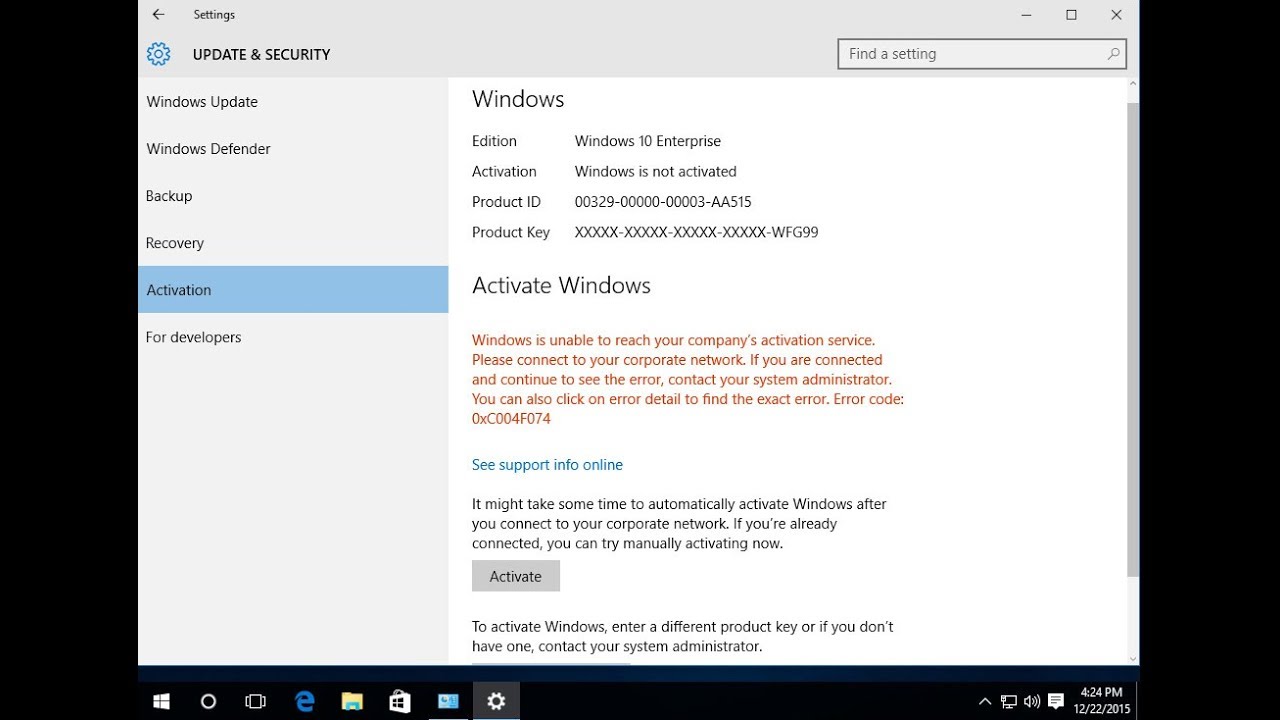
Если вы не будете осторожны, то можете нанести непоправимый урон материнской плате, поэтому рекомендуется проявлять особую осторожность.
Несколько пользователей сообщили, что обновление BIOS устранило их проблему с активацией, поэтому вы можете попробовать это.
Доступ к BIOS кажется пугающим? Сделайте жизнь проще с помощью этого удобного руководства.
Решение 8. Проверьте подключение к Интернету
Чтобы активировать Windows 10, у вас должно быть активное подключение к Интернету, поэтому, прежде чем пытаться активировать Windows, обязательно проверьте, правильно ли работает ваше подключение к Интернету.
Если ваше сетевое соединение в порядке, попробуйте перезапустить соединение и проверьте, помогает ли это.
Помимо перезапуска соединения, вы также можете перезагрузить компьютер и проверить, решает ли это проблему.
Если проблема не устранена, возможно, вам просто нужно подождать. Несколько пользователей сообщили, что их Windows 10 была активирована сама по себе, просто подождав несколько дней, так что вы можете попробовать и это.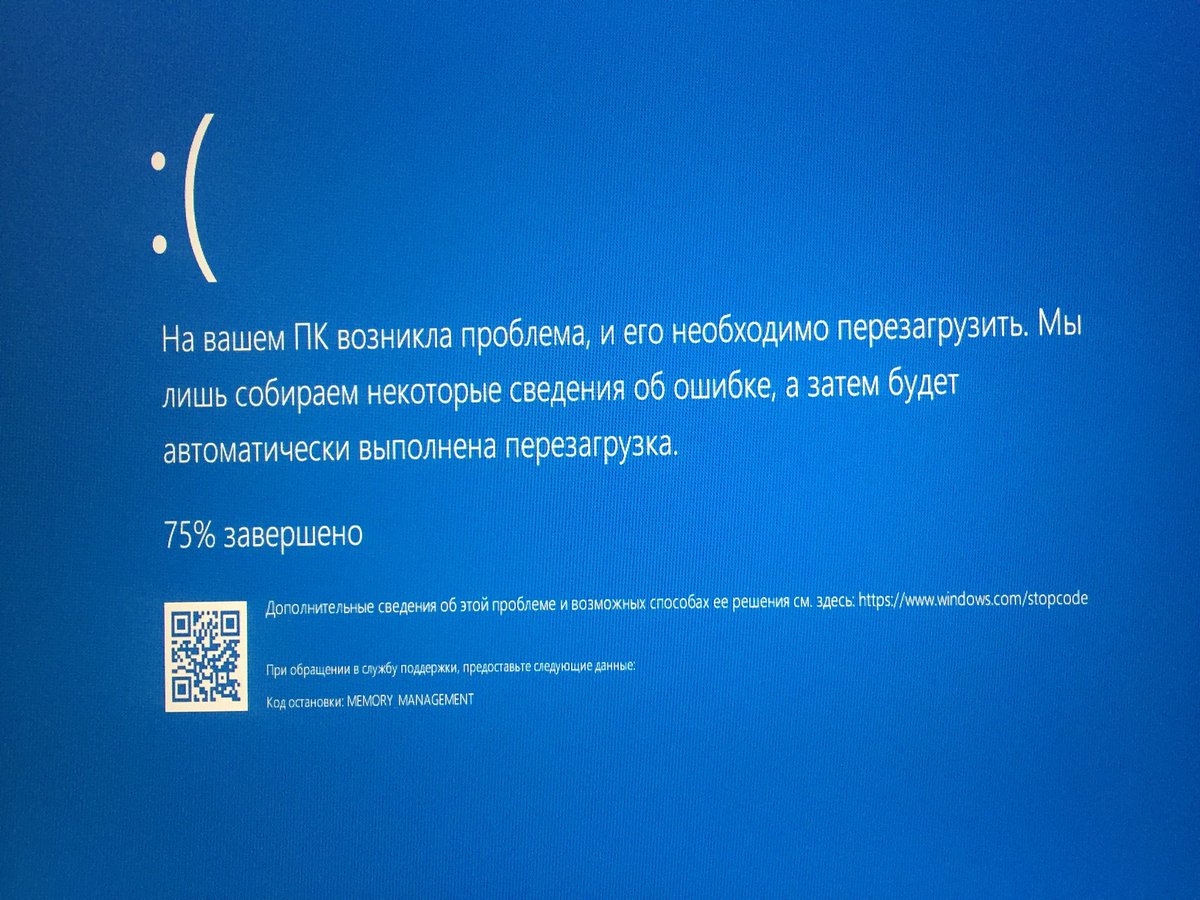
Решение 9. Используйте командную строку
По словам пользователей, вы можете исправить код ошибки 0xc004c003, просто выполнив одну команду в командной строке.По словам пользователей, вы можете раскрыть свой ключ продукта, выполнив следующие действия:
- Нажмите Windows Key + X , чтобы открыть меню Win + X. Теперь выберите Command Prompt (Admin) из списка. Если Command Prompt недоступен, вы также можете использовать Powershell (Admin) .
- Нажмите Windows Key + X , чтобы открыть меню Win + X. Теперь выберите Command Prompt (Admin) из списка. Если Command Prompt недоступен, вы также можете использовать Powershell (Admin) .
Это руководство поможет вам стать экспертом в области командной строки!
Решение 10. Обратитесь в Microsoft
Если вам по-прежнему не удается активировать Windows 10 из-за кода ошибки 0xc004c003, вы можете обратиться в Microsoft.Несколько пользователей сообщили, что кол-центру Microsoft удалось решить их проблему, поэтому, если ни одно из вышеупомянутых решений не работает, обязательно позвоните в официальную службу поддержки Microsoft в вашем регионе и объясните им проблему.
ЧИТАЙТЕ ТАКЖЕ:
По-прежнему возникают проблемы? Исправьте их с помощью этого инструмента:- Загрузите этот PC Repair Tool с оценкой «Отлично» на TrustPilot.com (загрузка начинается с этой страницы).
- Нажмите Начать сканирование , чтобы найти проблемы Windows, которые могут вызывать проблемы с ПК.
- Щелкните Repair All , чтобы исправить проблемы с запатентованными технологиями (эксклюзивная скидка для наших читателей).
Restoro загрузили 0 читателей в этом месяце.
Была ли эта страница полезной?Спасибо!
Недостаточно подробностей Сложно понять Другой Связаться с экспертомНачать разговор
[решено] Ошибка Windows 0xC004C003 Проблема с кодом (100% работает)
Вы снова и снова получаете проблему с кодом ошибки Windows 0xC004C003 на своем компьютере и находите решение этой ошибки, как исправить и решить эту проблему с ошибкой на вашем компьютере, а затем ознакомьтесь с этим ниже сообщением с кодом ошибки Windows 0xC004C003, чтобы узнать, как мы исправить это. . !!
. !!
Ошибка Windows 0xC004C003
Описание ошибки: сервер активации определил, что указанный ключ продукта заблокирован.
Эта ошибка Windows 0xC004C003 в основном возникает в совершенно новой операционной системе Windows 10 (O.S.). Эта ошибка в основном возникает у пользователей ПК с Windows и из-за обновления. Это проблема с ошибкой активации Windows 0xC004C003; также это означает, что введенный вами ключ продукта уже использовался на другом ПК, или это означает, что сервер, определяющий ключи, либо недействителен, либо ключи также заблокированы.Эта ошибка Windows 0xC004C003 — это ошибка активации Windows, которая обычно возникает, когда вы пытаетесь активировать Windows после чистой установки. Эта ошибка Windows 0xC004C003 также может вызывать устаревшие обновления, вирусные или злонамеренные сбои и поврежденные файлы реестра.
Причины ошибки Windows 0xC004C003 Проблема кода:- Ключ продукта заблокирован
- Ошибка активации Windows 10
- Ошибка Windows
- Не удалось активировать Windows
- Ошибка совместного доступа к принтеру
Итак, вот несколько рекомендаций и лучшие методы решения для быстрого исправления и решения этого типа проблемы с ПК с кодом ошибки Windows 0xC004C003 от вас навсегда.
- Открыть меню «Пуск»
- Поиск Устранение неполадок там и открывает
- Нажмите на опцию « View » в левом углу.
- Щелкните « Windows Update «, доступный внизу.
- Появятся окна средства устранения неполадок Центра обновления Windows
- Нажмите « NEXT » там
- Готово, Готово
Используя средство устранения неполадок Windows, вы можете быстро решить эту проблему с кодом ошибки Windows 10 0xC004C003.
2. Проверьте и исправьте настройки даты и времени на ПК с Windows —- Перейти в стартовое меню
- Щелкните Настройки даты и времени
- Нажмите « Изменить настройки даты и времени ».

- Нажмите « изменить дату и время », чтобы изменить
- Нажмите « Часовой пояс », чтобы изменить
- После изменения нажать ОК там
- Готово
Проверьте настройки даты и времени и измените их, чтобы можно было быстро исправить этот код ошибки: 0xC004C003 Проблема с Windows 10.
3. Обновите драйверы Windows на ПК с Windows —- Перейти в стартовое меню
- Найдите или перейдите в Панель управления
- Прокрутите вниз и перейдите к параметрам « Windows Update ».
- Проверьте наличие новых драйверов, есть ли какие-либо
- Если есть, обновите быстро
- Или вы можете установить их как « Устанавливать обновления автоматически ».
- Для этого
Перейдите в левую часть « Изменить настройки » опции - Нажмите и откроет
- Щелкните раскрывающееся меню и выберите « Установить обновления автоматически » вариант
- Теперь нажмите кнопку ОК , чтобы сохранить его
- Готово
Итак, попробовав указанный выше подходящий метод отсюда, вы можете полностью избавиться от этой проблемы с кодом ошибки Windows 10 0xC004C003 на своем ПК с Windows.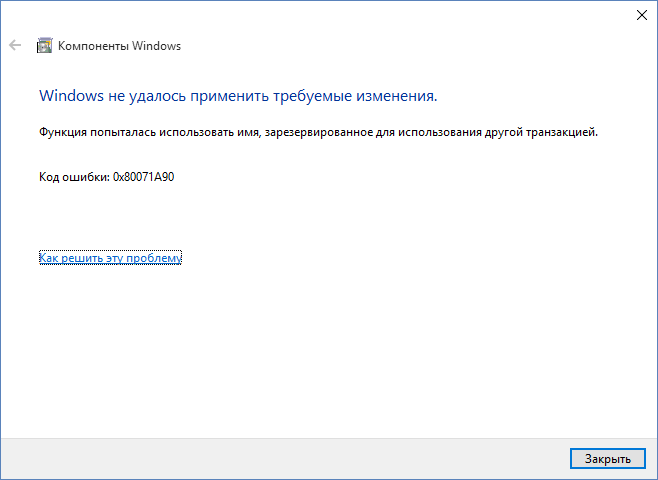
»ИЛИ«
»- Перейти в стартовое меню
- Найдите или перейдите в « Диспетчер устройств ».
- Нажмите на драйвер , у которого есть знак ошибки там
- Щелкните правой кнопкой мыши и
- Нажмите « Обновить программное обеспечение драйвера » там
- Теперь подождите некоторое время обновления
- Готово
Попробовав их, любые два метода также могут быстро решить эту проблему Windows 10 0xC004C003.
4. Выключите или отключите настройки брандмауэра Windows на ПК с Windows —- Перейти в меню «Пуск»
- Перейти в панель управления
- Щелкните Windows Firewall там
- Нажмите на « Включение или выключение брандмауэра Windows », чтобы найти там
- Отметьте « Отключить брандмауэр Windows (не рекомендуется) » там
- Теперь нажмите кнопку « ОК » там
- Готово, Готово
Выключив или отключив настройки брандмауэра Windows, можно решить эту проблему с кодом ошибки Windows 10 0xC004C003.
- Перейти в стартовое меню
- , а затем перейдите в настройки ПК там
- Нажмите на опцию « Обновление и безопасность » там
- Слева нажимаем на Recovery option там
- Там вы увидите опцию « Reset this PC »
- Теперь нажмите « Get Started », чтобы запустить его.
- Подождите, пока ПК не сбросит
- После завершения закрыть вкладку
- Готово
* ПРИМЕЧАНИЕ:
- Все ваши файлы и приложения будут удалены
- Настройки вашего ПК будут возвращены к значениям по умолчанию.
Перезагрузив компьютер, можно быстро исправить и решить эту ошибку с кодом 0xC004C003 Windows 10.
6. Запустите полное сканирование вашего ПК с Windows на наличие вирусов и вредоносных программ —- Перейти в стартовое меню
- Найдите или перейдите к « Microsoft Security Essentials ».

- Нажмите на нее и откроет
- Отметьте опцию « Full », чтобы запустить полное сканирование вашего ПК с Windows
- Теперь нажмите на опцию « Scan Now », чтобы просканировать компьютер с Windows
- Теперь подождите несколько минут, пока просканирует это
- После завершения закрыть вкладку
- Готово
Путем сканирования и запуска вашего компьютера на наличие вредоносных программ / вирусов с помощью Microsoft Security Essentials можно быстро исправить и решить эту проблему с кодом ошибки Windows 10 0xC004C003.
Это несколько руководств по решению проблем, которые помогут вам полностью решить вашу проблему с ПК с Windows Error 0xC004C003 . Я надеюсь, что эти методы Windows Error 0xC004C003 обязательно помогут вам, и они вам тоже понравились.
Если вы столкнулись с этой проблемой ПК с ошибкой Windows 0xC004C003 или с какой-либо проблемой при ее исправлении или при поиске решений для любой проблемы с ошибкой, то прокомментируйте проблему ниже.
Код ошибки 0xc004c003 — Ошибка активации Windows 10 — Earth’s Lab
С тех пор, как Microsoft выпустила Windows 10, свою самую ожидаемую операционную систему, пользователи Windows спешат получить свое обновление.Но как только они завершат обновление, они обнаружат код ошибки 0xc004c003. Основной причиной этой ошибки является процесс активации Windows, и у нее есть несколько причин.
Ошибка активации Windows 10 0xc004c003
Ниже приведены случаи, в которых обычно появляется ошибка 0xc004c003:
– 0xc004c003, ключ продукта заблокирован Windows 10
–
000 000 код ошибки Microsoft 9002c 0xc 0xc004c003 Ошибка активации Windows 10
– Ошибка 0xc004c003 Сервер активации определен
– 0xc004c003 после смены оборудования
000 Устранение 000 000 000 Очистить 000 Методы установки 000 000 000 clean
Метод 1.
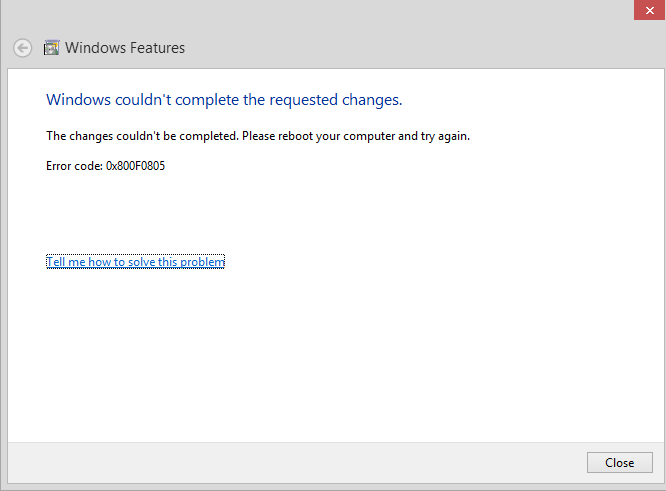 Запустите slmgr.vbs command
Запустите slmgr.vbs commandСерверы активации Windows 10 могут быть перегружены и блокировать некоторые соединения на некоторое время из-за большого количества пользователей Windows 7 и 8.1, которые обновляются до Windows 10. Многие пользователи столкнулись с кодом ошибки 0xc004c003, а также отметили, что они прошли успешно. активация Windows при попытке через некоторое время.
Если вы обновились до Windows 10 с легально активированной копии Windows 7 или 8.1, попробуйте еще раз активировать Windows 10 через пару часов. Вы можете сделать это, открыв окна настроек в меню «Пуск» и выбрав раздел «Обновление и безопасность».На левой панели выберите «Активация» и нажмите кнопку «Активировать».
Другой выход — принудительная активация Windows 10. Для этого выполните следующие действия:
1. Щелкните правой кнопкой мыши кнопку меню «Пуск» и выберите «Командная строка (администратор)». Это откроет командную строку Windows с правами администратора.
2.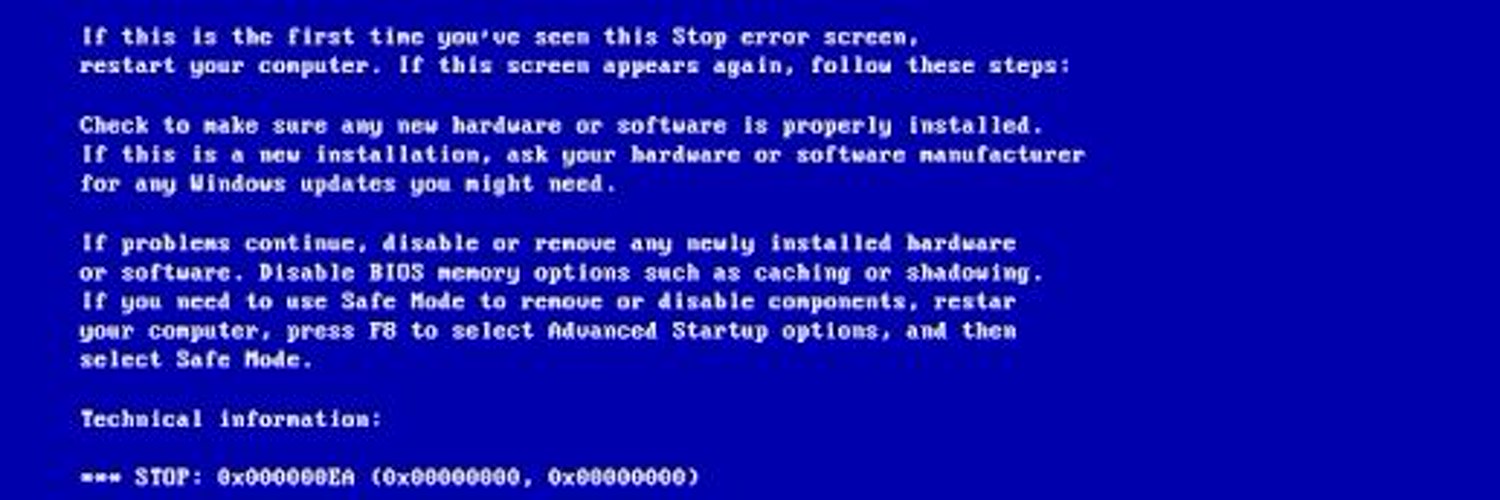 В окне командной строки введите команду « slmgr.vbs –rearm» и выполните ее, нажав клавишу Enter.
В окне командной строки введите команду « slmgr.vbs –rearm» и выполните ее, нажав клавишу Enter.
Подождите пару минут и перезагрузите компьютер.
Метод 2: проверьте, действителен ли ваш ключ продукта
Скорее всего, ключ продукта, который вы вводите вручную, может оказаться недействительным для активации Windows 10. Единственный способ справиться с этим сценарием — это попробовать другой ключ активации. Если вы купили этот ключ у местного дилера, вам нужно попросить его дать вам еще один ключ активации.
Метод 3. Использование командной строки
Вы можете исправить код ошибки 0xc004c003, просто выполнив одну команду в командной строке.Это поможет вам узнать ключ продукта, выполнив следующие действия:
- Нажмите клавиши Windows + X , чтобы открыть меню.
- Теперь выберите Командная строка (администратор) из списка. Вы также можете использовать Powershell (Admin) в качестве альтернативы, если командная строка недоступна.

- Когда откроется командная строка , введите команду « wmic path SoftwareLicensingService get OA3xOriginalProductKey ». Теперь вы должны увидеть ключ продукта.
- Нажмите Windows Key + I , чтобы открыть приложение Settings и перейти в раздел Update & Security .
- Перейдите в раздел Активация на левой панели и выберите Изменить ключ продукта на правой панели.
- Теперь введите ключ продукта и нажмите Далее .
Исправить ошибку 0xC004C003 Ключ продукта не работал в Windows 10
В этой статье подробно описаны причины и решения появления ошибки 0xC004C003 при попытке вписать ключ продукта в Windows 10. По разным причинам пользователи сталкиваются с некоторыми ошибками активации в Windows 10.Ошибки варьируются от машины к машине. Мы сконцентрируемся на одном недостатке, который сообщает вам об определенной ошибке 0xC004C003 при попытке активировать операционную систему.
При попытке активировать Windows 10 многие пользователи получают сообщение, в котором говорится, что Этот ключ продукта не работает. Код ошибки: 0xC004C003 . Это означает, что они пишут либо символы, либо числа, поскольку ключ не является подлинным или его надлежащая лицензия не может быть инициирована.
Причины ошибки 0xC004C003 в Windows 10- Основная причина этой трудности заключается в том, что вы выполнили чистую установку Windows 10, которая должна была быть выполнена после обновления, но вы прошли ее ранее. И когда возникает такая ситуация, Microsoft становится неспособной откатить разрешение или право на серверах активации, потому что машина не была обновлена.
- Еще одна основная причина этой ошибки заключается в том, что машина была обновлена, но серверы активации были полностью задействованы, предоставив право на ваш ключ активации.
- Важной ошибкой с вашей стороны может быть неправильная доставка ключа продукта.

Есть исправления для трех вышеуказанных причин. Давайте посмотрим на исправления —
- Первоначальная задача для вас — получить активированную копию прошлой Windows (7 или 8.1) на вашем компьютере. Как только вы увидите, что он успешно активирован, переходите к его обновлению. Если вы еще не видите это, прочтите: Как установить Windows 10 на панель задач
- Более того, если вы обновились с прежней зарегистрированной или активированной версии до новой, ваша текущая копия Windows 10 также будет активирована сама или проявите немного терпения и нажмите Активировать сейчас .
- Кроме того, напрасно создание ключей предыдущих версий в только что законченной ОС, поскольку ключи Windows 7 или 8.1 бесполезны для 10.
О Sunita Люблю играть с Windows 10. Предложение — При изменении реестра или редактировании системных файлов не забудьте сделать резервную копию или создать точку восстановления перед запуском.

Как исправить ошибку активации Windows 0xC004C003?
Вопрос
Проблема: как исправить ошибку активации Windows 0xC004C003?
Я обновился до Windows 10 в прошлом году.Все работало нормально, пока я не инициировал восстановление Windows. Я не вносил никаких изменений в оборудование, за исключением следования инструкциям по восстановлению Windows. Теперь новая версия Windows не активируется. Активация завершается ошибкой с кодом 0xC004C003. Что мне делать?
Решенный ответ
Код ошибки активации Windows 0xC004C003 отсчитывает дни с момента выпуска Windows 10 OS [1] .Ошибка уже поразила тысячи людей, которые обновились до Windows 10 с более ранних версий или выполнили новую установку. Есть много причин, по которым эта ошибка может возникнуть, например, загруженные серверы активации, неверный ключ продукта, важные изменения оборудования [2] или установка Windows 10 вместо обновления.
Хорошая новость заключается в том, что для исправления ошибки 0xC004C003 вам не нужно отдавать свое устройство профессионалам. Плохая новость заключается в том, что вам придется вносить исправления вручную, и это может занять некоторое время.Однако, если вы испробовали все наши методы, представленные ниже, и ни один из них не увенчался успехом, вы все равно можете попробовать еще одну вещь. Загрузите [rev id- «Reimage»], и этот инструмент защиты от вредоносных программ может обнаружить причину этой проблемы.
Как исправить ошибку активации Windows 0xC004C003?
Исправить это сейчас! Исправить это сейчас!Для восстановления поврежденной системы необходимо приобрести лицензионную версию Reimage Reimage.
Попробуйте вручную выполнить ошибку активации Windows 10 с шагами по исправлению 0xC004C003.
Решение 1. Подождите, пока серверы активации освободят
Исправить это сейчас! Исправить это сейчас!Для восстановления поврежденной системы необходимо приобрести лицензионную версию Reimage Reimage.
Большая часть ошибок 0xC004C003 произошла пару лет назад сразу после выпуска Windows 10.Виновник — перегруженные серверы активации. Хотя проблема с сервером не должна быть актуальной в наши дни, поскольку подавляющее большинство версий Windows 7, 8, 8.1 и других уже обновлено, похоже, что Microsoft еще не решила проблему с загрузкой сервера. Таким образом, если вы столкнулись с ошибкой 0xC004C003 при попытке активировать Windows 10, вам следует повторить активацию через пару часов или целый день.
ВАЖНО: это может работать только в том случае, если вы обновились до Windows 10 с легальной копии более ранней версии Windows. Для активации Windows 10 необходимо:
Для активации Windows 10 необходимо:
- Нажмите клавишу Windows + I и выберите Обновление и безопасность.
- Выберите Activation на левой панели и нажмите кнопку Activate . Исправьте ошибку активации Windows 10 0xC004C003, дождавшись освобождения серверов активации.
- ИЛИ щелкните правой кнопкой мыши ключ Windows и выберите Command Prompt (Admin).
- Тип s lmgr.vbs –rearm и нажмите Введите , чтобы запустить его.
- Наконец, перезагрузите компьютер.
Решение 2. Дважды проверьте, правильно ли вы ввели ключ продукта
Исправить это сейчас! Исправить это сейчас! Для восстановления поврежденной системы необходимо приобрести лицензионную версию Reimage Reimage.
Если ошибка 0xC004C003 произошла после ввода ключа продукта Windows 10 вручную, возможно, ключ недействителен. Повторно введите ключ продукта и, если он не подходит, обратитесь к поставщику, у которого вы его приобрели. Неверный ключ необходимо заменить или вернуть деньги.
Решение 3. Сообщите в службу поддержки клиентов Microsoft об изменениях оборудования
Исправить это сейчас! Исправить это сейчас!Для восстановления поврежденной системы необходимо приобрести лицензионную версию Reimage Reimage.
Windows 10 использует цифровую лицензию для регистрации оборудования ПК на сервере активации Microsoft [3] . Эта лицензия должна автоматически активировать копию Windows 10 после переустановки Windows, чистой установки или изменения оборудования. Однако цифровая лицензия может быть нарушена при замене материнской платы или жесткого диска [4] , поэтому активация Windows может завершиться ошибкой с кодом 0xC004C003. В этом случае обратитесь в службу поддержки клиентов Microsoft и сообщите им о проблеме и ее предыстории.
Однако цифровая лицензия может быть нарушена при замене материнской платы или жесткого диска [4] , поэтому активация Windows может завершиться ошибкой с кодом 0xC004C003. В этом случае обратитесь в службу поддержки клиентов Microsoft и сообщите им о проблеме и ее предыстории.
Решение 4. Вернитесь к предыдущей версии Windows
Исправить это сейчас! Исправить это сейчас!Для восстановления поврежденной системы необходимо приобрести лицензионную версию Reimage Reimage.
Теперь все пользователи Windows знают о том, что Windows может быть деактивирована после установки Windows 10 поверх более старой версии Windows.Например, если вы используете Windows 7 и установили Windows 10 с помощью загрузочного USB-накопителя, ваша лицензия могла быть деактивирована. Чтобы этого не произошло, рекомендуется загрузить обновление до Windows 10 с помощью службы Windows Update.
Чтобы этого не произошло, рекомендуется загрузить обновление до Windows 10 с помощью службы Windows Update.
Если вы уже переустановили Windows 10 поверх Windows 7, 8 или другой версии, мы рекомендуем переустановить старую версию и затем выполнить следующие действия:
- Нажмите клавишу Windows + I и выберите Обновление и безопасность.
- Нажмите кнопку Проверить наличие обновлений и дождитесь подготовки доступных обновлений. Исправьте ошибку активации Windows 10 0xC004C003, возвращающуюся к предыдущей версии Windows.
- Щелкните Обновить сейчас , а затем следуйте инструкциям на экране, чтобы установить обновления.
Исправляйте ошибки автоматически
Команда ugetfix.com делает все возможное, чтобы помочь пользователям найти лучшие решения для устранения их ошибок.Если вы не хотите бороться с методами ручного ремонта, используйте автоматическое программное обеспечение.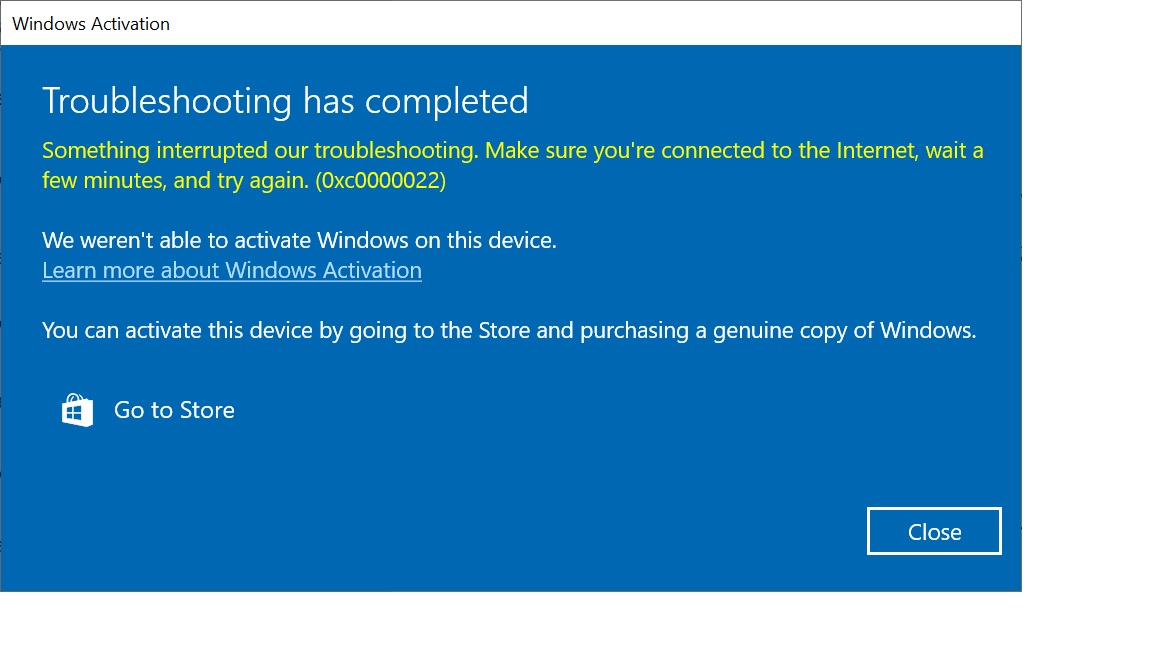 Все рекомендованные продукты были протестированы и одобрены нашими профессионалами. Ниже перечислены инструменты, которые можно использовать для исправления ошибки:
Все рекомендованные продукты были протестированы и одобрены нашими профессионалами. Ниже перечислены инструменты, которые можно использовать для исправления ошибки:
Этот запатентованный процесс восстановления использует базу данных из 25 миллионов компонентов, которые могут заменить любой поврежденный или отсутствующий файл на компьютере пользователя.
Для восстановления поврежденной системы необходимо приобрести лицензионную версию средства удаления вредоносных программ Reimage.
Чтобы оставаться полностью анонимным и предотвратить слежку за вами со стороны провайдера и правительства, вам следует использовать частный доступ в Интернет VPN. Это позволит вам подключаться к Интернету, оставаясь полностью анонимным, за счет шифрования всей информации, предотвращения трекеров, рекламы, а также вредоносного контента. Самое главное, вы остановите незаконную слежку, которую за вашей спиной проводят АНБ и другие правительственные учреждения.
Это позволит вам подключаться к Интернету, оставаясь полностью анонимным, за счет шифрования всей информации, предотвращения трекеров, рекламы, а также вредоносного контента. Самое главное, вы остановите незаконную слежку, которую за вашей спиной проводят АНБ и другие правительственные учреждения.
Непредвиденные обстоятельства могут произойти в любое время при использовании компьютера: он может отключиться из-за отключения электроэнергии, может возникнуть синий экран смерти (BSoD) или случайные обновления Windows могут произойти на машине, когда вы уйдете на несколько минут .В результате ваши школьные задания, важные документы и другие данные могут быть потеряны. Чтобы восстановить потерянные файлы, вы можете использовать Data Recovery Pro — он выполняет поиск среди копий файлов, которые все еще доступны на вашем жестком диске, и быстро их извлекает.
Как исправить код ошибки 0xC004C003 при установке Windows 10
Что такое код ошибки 0xC004C003?
Код ошибки 0xC004C003 связан с активацией Windows 10 после чистой установки. Эта проблема часто беспокоила пользователей, пытающихся выполнить обновление с Windows 7 или 8.1, следуя приглашению, полученному от Microsoft.
Эта проблема часто беспокоила пользователей, пытающихся выполнить обновление с Windows 7 или 8.1, следуя приглашению, полученному от Microsoft.
Решение
Причины ошибки
Есть несколько проблем, которые могли вызвать код ошибки 0xC004C003. Самые распространенные из них:
- Введенный ключ продукта недействителен, и его нельзя использовать для активации новой ОС.
- Пользователь выполнил правильную процедуру установки, но серверы обновлений Windows были слишком заняты, чтобы выполнить активацию в тот момент.
- Приглашение на бесплатное обновление было выполнено, но после переустановки копия Windows 10 все еще не была активирована .
- Пользователь попытался выполнить полную чистую установку Windows 10 вместо обновления с Windows до Windows 10
Дополнительная информация и ручной ремонт
Большая часть решения с кодом ошибки 0xC004C003 связана с методом, с помощью которого пользователь пытался обновить систему.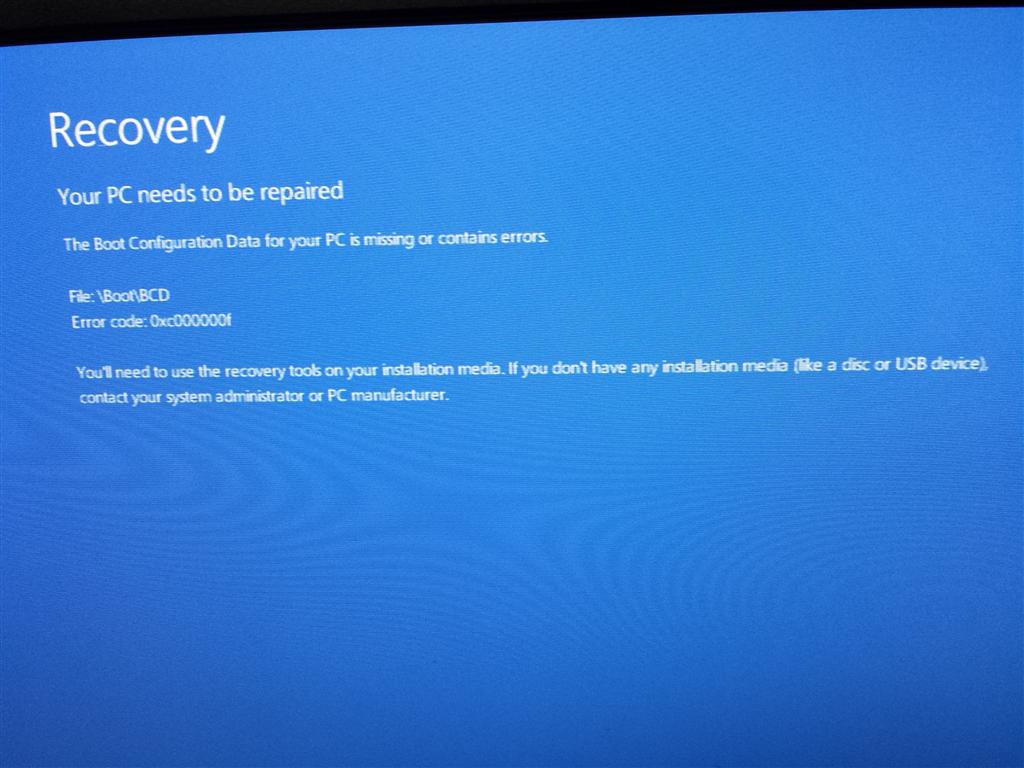 Если кто-то решил попробовать обновить программу до того, как его попросит сделать это менеджер обновлений, он должен подождать. К сожалению, если кто-то решит сделать это самостоятельно и загрузить чистую установку, ему никогда не предоставят код продукта для аутентификации процесса.
Если кто-то решил попробовать обновить программу до того, как его попросит сделать это менеджер обновлений, он должен подождать. К сожалению, если кто-то решит сделать это самостоятельно и загрузить чистую установку, ему никогда не предоставят код продукта для аутентификации процесса.
Существует два варианта адресации кода ошибки 0xC004C003 — либо восстановить предыдущую операционную систему Windows, либо позвонить в Microsoft (или посетить их веб-сайт) и приобрести ключ продукта.
Серверы обновлений Windows очень заняты. В мире много пользователей Microsoft, и серверы делают все возможное, чтобы добраться до каждого из них как можно быстрее, но они могут двигаться только с определенной скоростью. Лучше всего сесть и немного подождать.
Но что, если вы были приглашены и правильно загрузили Windows 10, а затем решили выполнить чистую установку? Рекомендуется не пытаться войти в Windows 7 или 8.1 серийный код, так как это не сработает. Однако, в отличие от проблемы, описанной выше, этим пользователям НЕ нужно покупать ключ продукта.
По словам сотрудников службы поддержки Microsoft, установочные серверы также сильно забиты из-за большого количества установок, выполняемых прямо сейчас. Независимо от того, какие сообщения вы можете читать, ключ ЯВЛЯЕТСЯ подлинным и НЕ заблокирован, не поврежден или недействителен.
Чтобы проверить, правильно ли активирована Windows, откройте командное окно. Убедитесь, что вы вошли в профиль администратора; иначе эта проверка не сработает.Введите «slmgr.vbs / ato», нажмите Enter и подождите. Во время ожидания команда проверит статус активации.
Windows Script Host откроется и покажет, активирован он или нет. Многие пользователи сообщают, что активация не срабатывала в первые несколько раз. Однако позже они сообщили, что после еще нескольких попыток не было обнаружено никаких проблем в способе обновления операционной системы и что процесс активации прошел гладко. Скорее всего, это связано с перегрузкой серверов Центра обновления Windows, так что терпите Microsoft.
Пользователи сообщили, что при попытке исправить код ошибки 0xC004C003 они следовали пути обновления, а затем Microsoft сообщила, что ключ недействителен, и им пришлось купить новый. Если путь обновления, указанный в Windows 7 и Windows 8.1, соблюден правильно, то беспокоиться не о чем. Просто подождите немного и попробуйте еще раз. Если возникнут продолжительные проблемы, поговорите с техническим специалистом, посетив веб-сайт Microsoft и позвонив в справочный центр по указанному номеру.Предоставьте им всю необходимую информацию, и они обязательно помогут.
Лучшее решение для исправления кода ошибки 0xC004C003 — подождать. По сути, пользователь будет ждать повторного ввода того же ключа продукта. По словам Microsoft и многих сообщений пользователей, найденных в Интернете, рекомендуется немного подождать, а затем попытаться активировать еще раз. Это казалось ответом на большинство проблем пользователей и, похоже, работает нормально. Если проблема не исчезнет, обратитесь к специалисту по ремонту окон, чтобы он разобрался с ней. Если это не сработает, воспользуйтесь мощным автоматизированным инструментом для решения проблемы.
Если это не сработает, воспользуйтесь мощным автоматизированным инструментом для решения проблемы.
Как исправить ошибку активации Windows 10 0xC004C003
При попытке активировать Windows вы можете увидеть различные коды ошибок активации Windows на экране вашего ПК. Ошибка 0xC004C003 — еще одна ошибка активации, на которую приходилось много пользователей. Эта проблема обычно может возникнуть, если ключ элемента, который вы используете, недействителен. С этим кодом ошибки вы можете увидеть сопутствующее сообщение:
0xC004C003, работник активации решил, что указанный ключ элемента заблокирован.
Здесь и там может появиться другое сообщение об ошибке:
«Мы не можем активировать Windows на этом устройстве, потому что у вас нет действующей цифровой лицензии или ключа продукта. Если вы считаете, что у вас есть действующая лицензия или ключ, выберите Устранение неполадок ниже. Код ошибки: 0xC004C003 ”
Вышеупомянутая ошибка активации обычно возникает, если вы используете неверный ключ элемента. Вам следует приобрести еще один ключ от предмета. Если вы купили компьютер с предустановленной Windows, вам нужно будет связаться с производителем ПК для получения первого ключа.Если это не поможет, прочтите.
Ошибка активации Windows 10 0xC004C003
Чтобы исправить ошибку активации Windows 10 0xC004C003, следуйте приведенным ниже рекомендациям:
1] Запустите средство устранения неполадок активации Windows 10
Вы можете столкнуться с ошибкой активации Windows 10 0xC004C003, если введенный вами ключ элемента недействителен. Однако, если это не так, вы можете разобраться в этой проблеме, запустив «Исследователь активации».
Для этого выполните следующие действия:
- Нажмите кнопку Start и выберите символ заполнения (Настройки), чтобы запустить приложение Settings .
- Выберите Обновление и безопасность , а затем перейдите на вкладку Активация .
- Перейдите в сторону и щелкните ссылку Устранение неполадок .
- Чтобы воспроизвести технику обслуживания, нажмите кнопку Применить это исправление.
Если этот метод не решает проблему, перейдите к следующему порядку.
2] Убедитесь, что вы ввели действительный ключ продукта
Если вы пытаетесь активировать Windows и получаете ошибку активации 0xC004C003, возможно, вы ввели неверный ключ продукта.В таком случае используйте другую клавишу и попытайтесь активировать Windows еще раз.
3] Выполнить команду Slmgr.vbs
slmgr.vbs — это инструмент разрешения строки заказа, который можно использовать для разработки авторизации на устройствах Windows. Он также помогает увидеть текущий статус авторизации вашей установки Windows 10.
Чтобы выполнить заказ slmgr.vbs, сначала откройте командную строку с правами администратора.
Когда он откроется, введите следующие заказы и нажмите ввод:
slmgr.vbs / dlv
Если указано GVLK, , значит, элемент был активирован через авторизацию тома, и вы являетесь его частью.


 В самом низу в абзаце Активация Windows вы увидите, что Активация Windows выполнена и ниже предоставлен код продукта.
В самом низу в абзаце Активация Windows вы увидите, что Активация Windows выполнена и ниже предоставлен код продукта.

 В этом случае убедитесь, что у вас подлинная копия Windows. Если ваша копия подлинная, возможно, вам следует сообщить об этой проблеме в Microsoft.
В этом случае убедитесь, что у вас подлинная копия Windows. Если ваша копия подлинная, возможно, вам следует сообщить об этой проблеме в Microsoft. Это может занять некоторое время, так что имейте это в виду.
Это может занять некоторое время, так что имейте это в виду.

